スマホを利用していると一度は必ず経験することになるアプリの不具合。
突然アプリが開けくなったり、途中で落ちてしまったりする現象を体験したことのある方も多いはずです。
この記事では、Androidでアプリが開けない、落ちる原因と対処法について解説します。不具合が改善できずにお困りの方は、ぜひ参考にしてみてください。
目次
アプリが開けない、落ちる原因を特定する
アプリの不具合を起こしている原因を特定することで早期解決を目指しましょう。
下記の2点、不具合が発生している範囲を把握しましょう。
- 不具合を起こしているアプリの数(特定のひとつのアプリ or 複数アプリ)
- 不具合が発生しているユーザー数(自分だけ or 複数人)
アプリの数は、スマホに入っているアプリをいくつか開いてみて正常に動くかチェックしてください。
ユーザー数については、自分以外でも同様の不具合が起きているかはツイッターで「○○ 開けない」「○○ 落ちる」「○○ 起動しない」などと検索するとリアルタイムで探せます。○○には、不具合が起きているアプリ名を入れてください。
同様の不具合が複数で発生してる場合は、投稿を見つけられるはずです。家族などに聞いてみるのもおすすめです。
不具合・対処法のチェック表
下記表は、不具合の範囲に対し、可能性の高い原因をまとめています。
| 不具合の範囲 | 可能性の高い原因 |
| 特定のアプリかつ自分だけ | アプリの不具合、スマホの不具合、スマホの設定に問題、アプリの非対応・非推奨環境 |
| 複数アプリかつ自分だけ | スマホの不具合、スマホの設定に問題 |
| 特定のアプリかつ複数人 | アプリバージョンに不具合がある、メンテナンス中、サーバー・システム障害など |
| 複数アプリかつ複数人 | OSの不具合、メンテナンス中、サーバー・システム障害など |
次章より、原因別に対処法を掲載しています。ご自身のスマホの状況に合った対処を行ってください。
※動作確認環境:Google Pixel 3a XL、Android11.0
アプリの不具合
アプリの不具合に対する対処法を紹介します。
アプリの再起動など、簡単に解決することもよくありますので、下記の順に沿って、一つずつ確実に対処していきましょう。
アプリを再起動する
アプリに不具合が起きた時にまず試したいのが、アプリの再起動です。一時的に起きている不具合であれば、アプリを停止させて、開きなおすだけで解消されます。
<アプリ再起動の操作手順>
- タスクボタンをタップします。
- アプリプレビューを上にスワイプします。
- 終了させたアプリを開きます。
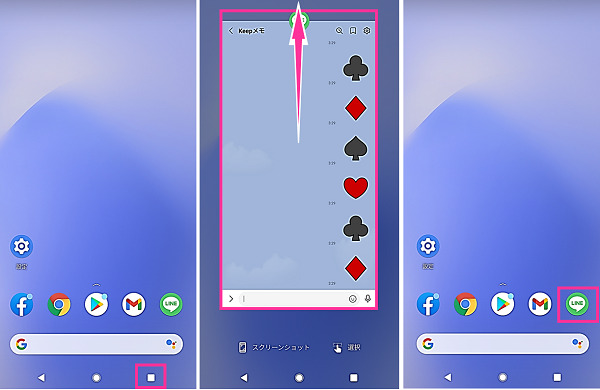
画像はLINEアプリを再起動しています。
詳細記事:スマホのアプリを再起動する手順
起動中のアプリを停止する
多数のアプリがバックグラウンドで起動している場合、スマホに負荷がかかるなどして動作に悪影響が出ることがあります。使用していないアプリを全て停止させてから、使用してみてください。
<アプリを停止する>
- タスクボタンをタップします。起動中のアプリ一覧が表示します。
- アプリプレビューを上にスワイプして停止させます。
- アプリプレビューを上にスワイプして全て停止させていきます。
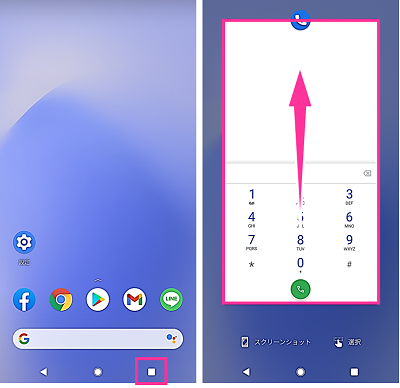
※動作確認環境:Pixel 3a XLの「3ボタンナビゲーション」
詳細記事:スマホの「起動中のアプリ」を確認する方法と強制終了・停止のやり方
アプリをアップデートする
アプリのバージョンが古いことが原因となり、不具合を引き起こすことがあります。また、使用中のバージョンで不具合やバグがある場合もあります。
アップデート利用可能なアプリの場合は、最新バージョンに更新してみてください。
<Playストアでアプリを手動アップデートする手順>
- Playストアを開きます。
- 左上の【≡】⇒【マイアプリ&ゲーム】の順にタップします。
- アップデートしたいアプリの右側にある【更新】ボタンをタップします。
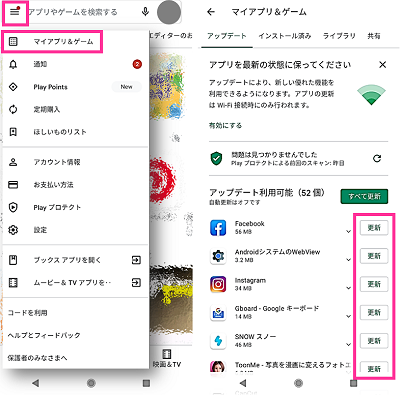
詳細記事:【Android&iPhone】アプリの手動・自動アップデートのやり方と設定方法
キャッシュを削除する
キャッシュデータがあることで快適に動作させることができますが、時にキャッシュが原因となり、不具合を起こすことがあります。不具合を起こしているアプリのキャッシュデータの削除をお試しください。
<キャッシュを削除する手順>
- 設定を開きます。
- 【アプリと通知】⇒【〇個のアプリをすべて表示】をタップします。
- アプリを選択⇒【ストレージとキャッシュ】⇒【キャッシュを削除】の順にタップします。
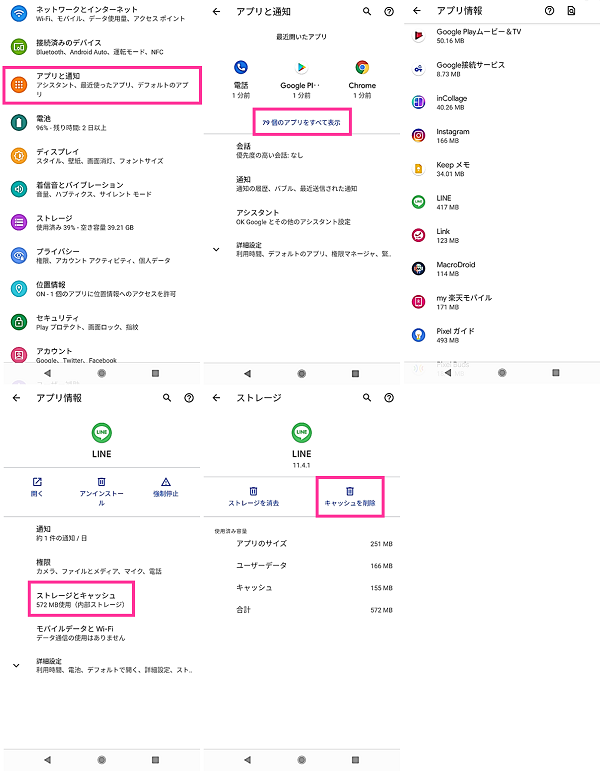
ストレージ空き容量を増やす
スマホ本体のストレージ空き容量が少なくなってくると、スマホやアプリの動作が不安定になることがあります。
<ストレージ空き容量を確認する手順>
- 設定を開きます。
- 【ストレージ】⇒残り容量を確認できます。
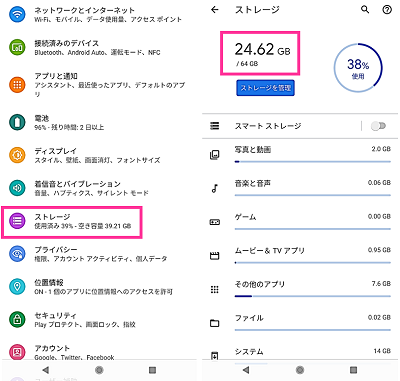
空き容量が少なくなっているようなら、不要なデータや使用していないアプリの削除、必要なデータはSDカード、クラウドストレージ、パソコンなどの外部へ移動するなどして容量を確保してください。
詳細記事:スマホの内部ストレージ空き容量を確認する方法と増やし方【Android&iPhone】
スマホの不具合
スマホが原因でアプリに不具合が起きてることがあります。
スマホを再起動する
スマホやアプリに異常が見られた場合は、スマホの再起動が効果的です。軽度の不具合であれば、スマホを再起動するだけですぐに直ります。
<再起動の手順①>
- 電源ボタンを長押しします。
- メニューが表示したら【再起動】をタップします。

しばらくお待ちください。自動的に電源が切れて再起動します。
<再起動の手順②>
- 電源ボタンを長押しします。
- 【電源を切る】をタップします。
- 電源が切れたら、電源ボタンを長押しします。
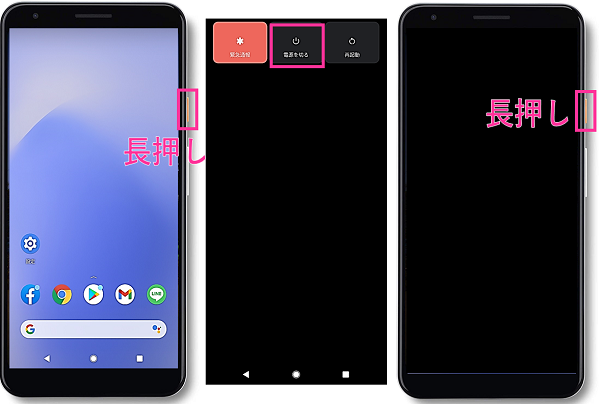
故障のチェックをする
不具合が起き出す前に、スマホを落としたり、水などに濡らしたりしてしまった場合、スマホの故障も考えられます。
破損箇所や水濡れなどがないか確認してみましょう。防水非対応の機種の場合は、ポケットに入れていて汗で水濡れにより故障したという事例もあります。
故障の疑いがある場合は、メーカーや携帯ショップなどで修理に出してください。修理なのかわからない場合は点検も可能です。メーカー修理の場合は、基本的にデータは初期化されますので、必要なータはバックアップを取っておきましょう。
OSをアップデートする
OSバージョンが問題で不具合を起こしていることがあります。
使用中のOSバージョンで同様の不具合が他のユーザーで出ていないか確認してから、問題があるようでしたらアップデートしてください。
新機能の追加、不具合の修正など、バージョンによりアップデート内容は異なります。アップデート内容をよく理解した上で行ってください。
<OSアップデートの手順>
- 設定を開きます。
- 下にスクロールして【システム】をタップします。
- 【詳細設定】⇒【システムアップデート】⇒【今すぐ再起動】よりアップデートできます。
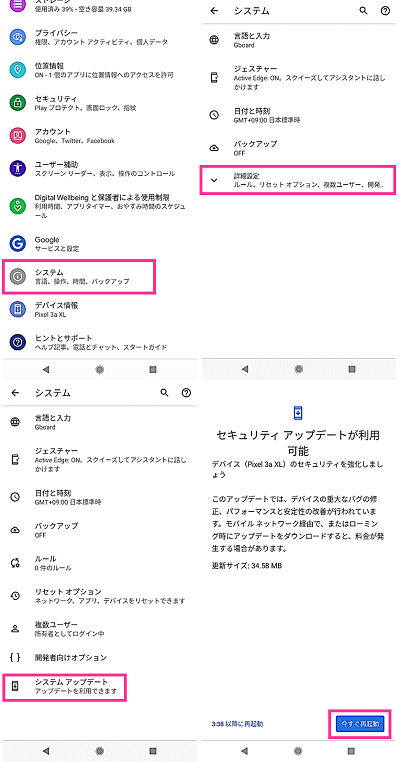
スマホの設定に問題
スマホの設定が原因でアプリが起動できなかったり、途中で落ちてしまったりすることがあります。設定を見直してみましょう。
インターネットに接続できていない
WiFi接続やモバイルデータ通信に接続できていなかったり、圏外のエリアに入っていたりしていないか確認してみましょう。
通信ができない状態にある場合は、モバイルデータ通信とWiFiの切り替え、あるいは安定する場所に移動するなどして対応してください。
開発者向けオプションをオフにする
開発者向けオプションの設定次第で、アプリの動作に影響することがあります。設定をオンにしている場合はオフにして、正常に動作するか確認してみてください。
<開発者向けオプションをオフにする手順>
- 設定を開きます。
- 下までスクロールして【システム】をタップします。
- 【詳細設定】⇒【開発者オプション】をタップします。
- 「開発者オプション」のスイッチをオフにします。
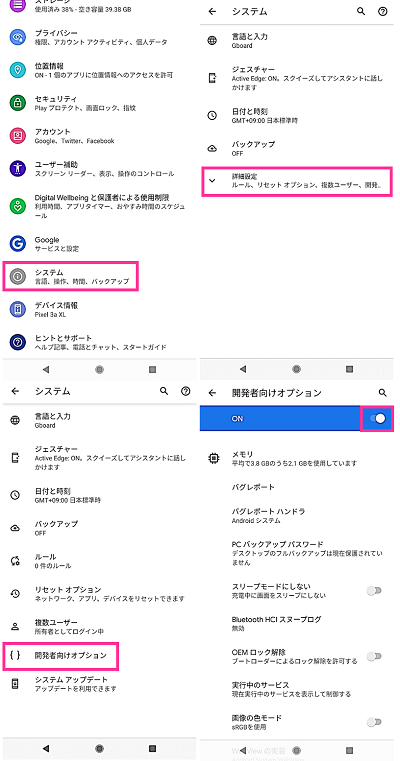
アプリが非対応・非推奨環境
アプリ毎に定められた推奨環境があります。使用しているアプリが推奨環境でない場合は、正常に動作しない可能性があります。これまでは問題なく動いていてもある日、突然動かなくなることもあります。
例えば、LINEアプリやTwitter for Androidアプリでは、下記の環境がサポートされています。
- LINEアプリ:Android 5.0以上
- Twitterアプリ:Android7.93.4以上
※Twitterヘルプセンター、LINEヘルプセンターより確認。2021年3月26日時点
サーバー・システム障害など
アプリのサーバーやシステムで障害が発生している場合は、基本的には管理者側での対応が必要となります。
ユーザーは復旧するまでしばらく待つようにしましょう。対応が早い場合はすぐに解消される場合もありますが、内容次第では数時間、数日と時間がかかることもあります。同じくメンテナンス中の場合も終了するまでお待ちください。
障害やメンテナンスの情報は、アプリの公式サイトやTwitterアカウントなどで公開されていないかチェックしてみましょう。障害などが起きている場合は、他のユーザーでも同様の事象が起きているので、Twitterで検索すると他のユーザーの投稿をリアルタイムで調べることができます。
不具合・障害情報
こちらで把握できた障害情報を紹介しています。
・3月23日:LINE、Yahoo関連、Google関連、ドコモメール、Eメール、楽天市場、Amazon、PayPay、ウマ娘などの多数のアプリで開けない、落ちるといった不具合が発生しました。同日修正バージョンが公開され、「AndroidシステムのWebView」が原因でPlayストアよりアップデートすることにより解消しました。
情報提供もお待ちしております。コメント欄からお願いします。







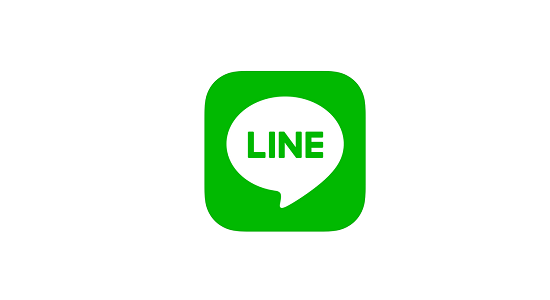







コメントを残す